vivo浏览器使用教程:
从桌面上打开“浏览器”,浏览器界面如下:
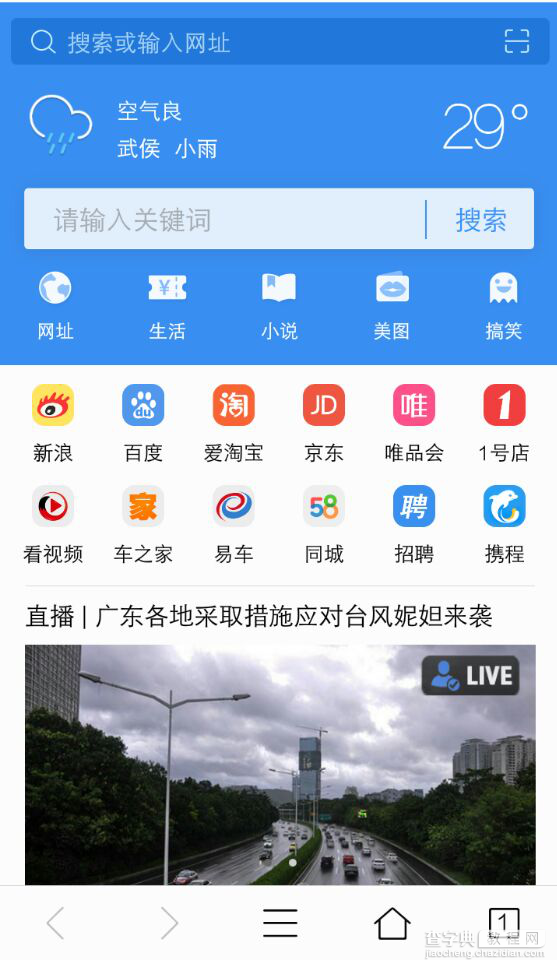
1、您可以对浏览器进行如下操作:
- 输入网址访问:点击“输入网址”框,在网址输入框中输入要访问的网站地址,点击“进入”即可开始浏览网页。您也可以点击输入框下方的历史记录,访问您曾访问过的网站。
-二维码扫描:点击
,可通过二维码扫描
- 搜索感兴趣的内容:点击“搜索”,在搜索栏输入关键字进行搜索。
- 同时访问多个网站:点击网址输入栏的右上角
,可添加新标签页,多个标签页可供您同时访问多个网站,点击标签页即可切换。需要关闭标签页时,切换到该标签页并点击
即可。长按标签页可以选择“关闭全部标签”或“关闭其他标签”。
2、按【菜单键】打开选项菜单或点击
,在弹出的选项框中左右滑动并选择其中的任意一项即可对浏览器进行个性化操作。
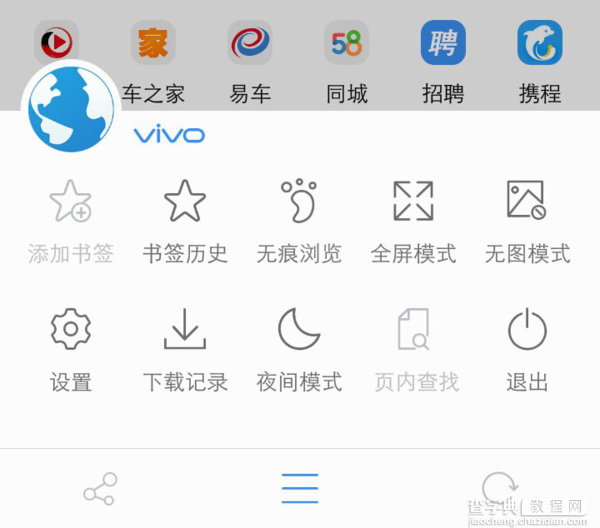
:点击即可分享该页面
:点击即可刷新该页面
a、添加书签:点击即可搜藏当前页面为书签,下次访问,点击书签历史,选择保存的书签,即可进入之前保存的网页
b、书签历史:可查看保存的书签和网页访问历史记录。书签可同步到vivo云服务中
c、无痕浏览:在无痕模式下,使用浏览器浏览网页不会留下痕迹,但会保留下载的文件或创建的书签。浏览器菜单栏显示如下图

d、全屏模式:开启后,手机状态栏会消失,整个界面处于浏览器全屏状态。
e、无图模式:开启后,浏览器浏览网页,不加载图片,可有效节省您的数据流量
f、夜间模式:在夜间浏览手机、看小说时,可以调节为夜间模式来看,将手机浏览器调到夜间模式,保护眼睛。
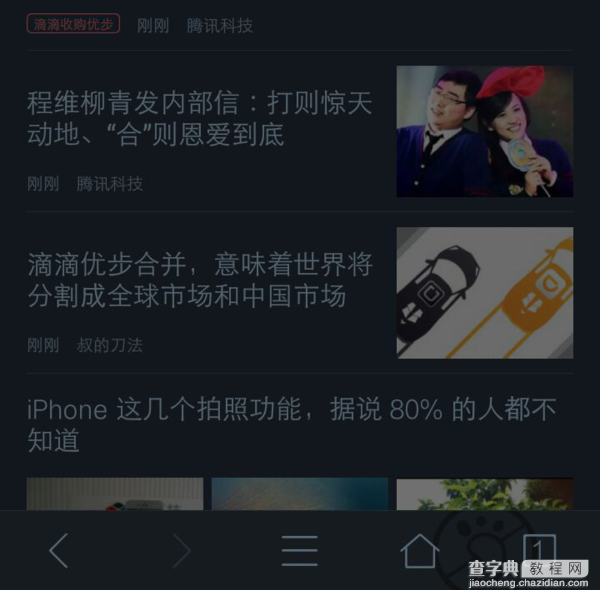
g、页内查找:可快速查找页内的文字位置
3、浏览器设置按【菜单键】或点击
打开选项菜单,点击“设置”,可以对浏览器进行个性化设置。
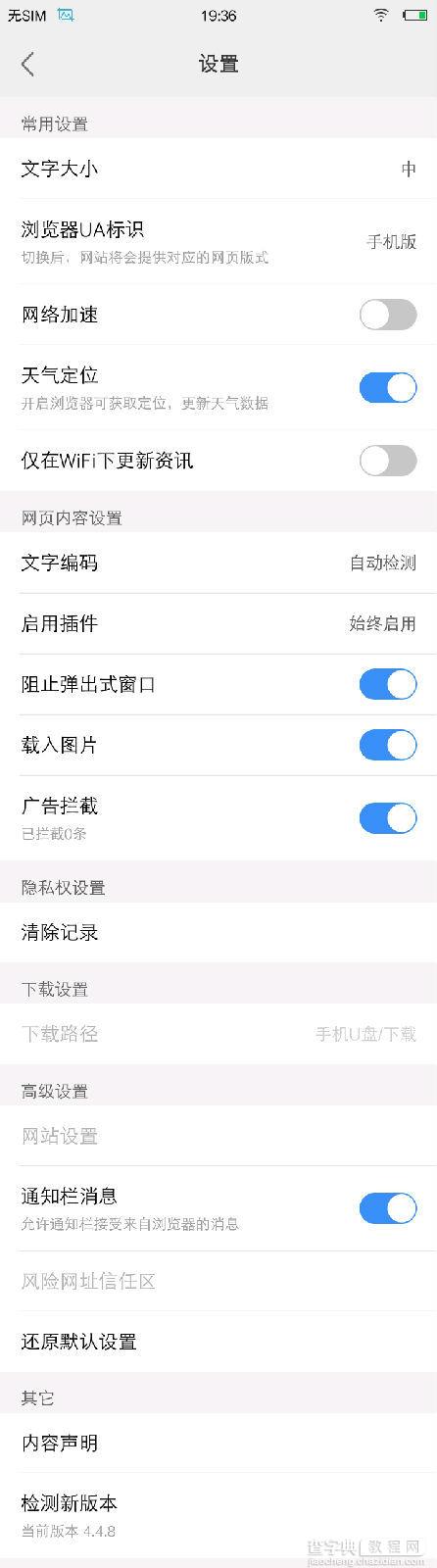
a、文字大小:可设置字体大小【超小、小、中(默认)、大(字体过大可能会影响页面排版)】
b、天气定位:开启浏览器可获取定位,更新天气资讯,并增加手机电量消耗。
c、通知栏消息:开启后,手机将允许通知栏接受来自浏览器的消息,其中包括新闻、资讯等。
d、还原默认设置:点击即可将浏览器之前的设置恢复到默认状态。


